1.安装win764位深度系统,我本来是32位的,到还原那个界面 到了一半显示不成功 然后黑屏没什么反应了,
2.没u盘怎么装iso系统|有iso镜像怎么装系统没有u盘
3.怎么用U深度U盘安装win7旗舰版啊?
4.如何使用u深度安装win7系统
5.如何用u盘重装win7系统步骤
6.怎样安装Win7操作系统
7.如何设置从U盘启动安装win7系统
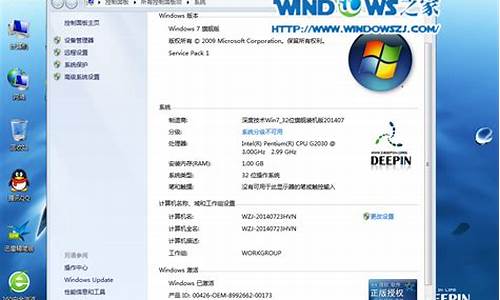
制作u盘纯净版win7系统安装具体操作步骤如下:
准备工作:
① 下载u深度u盘启动盘制作工具
② 一个能够正常使用的u盘(容量大小建议在4g以上)
③了解电脑u盘启动快捷键
制作u盘启动盘步骤:
第一步:安装u深度u盘启动盘制作工具
1、双击打开已下载好的安装包,点击窗口中立即安装即可:
2、等待安装完成后,可以点击"立即体验"打开u深度u盘启动盘制作工具,如图所示:
第二步:运用u深度u盘启动盘制作工具一键制作启动u盘
1、打开u深度u盘启动盘制作工具,将准备好的u盘插入电脑usb接口,等待软件自动识别所插入的u盘。随后无需修改界面中任何选项,与下图所示参数选项一致之后点击“开始制作”即可:
2、这时会出现一个弹窗警告:“本操作将会删除所有数据,且不可恢复”,若u盘中存有重要资料,可将资料备份至本地磁盘中,确认备份完成或者没有重要资料后点击“确定”执行制作,如图所示:
3、制作u盘启动盘过程大约需要2-3分钟左右的时间,在此期间请耐心等待并不要进行其他操作,以保证制作过程顺利完成:
4、u盘启动盘制作完成后,会弹出新的提示窗口,对此点击“是”对制作完成的u盘启动盘进行模拟启动测试,测试u盘启动盘是否可用,如图所示:
5、若在模拟启动中看到如下界面,说明u盘启动盘已制作成功(注意:模拟启动界面仅供测试使用,请勿进一步操作),最后按组合键“Ctrl+Alt”释放出鼠标,点击右上角的关闭图标退出模拟启动界面:
安装系统到电脑本地操作步骤:
第一步:下载win7系统镜像包,存入u盘启动盘。
1、将准备的的win7系统镜像包存储到已做好的u深度u盘启动盘根目录中:
第二步:安装win7系统至电脑当中
1、先将u深度u盘启动盘连接到电脑,重启电脑等待出现开机画面时按下启动快捷键,使用u盘启动盘进入u深度主菜单,选择02u深度Win8PE标准版(新机器),按下回车键进入,如图所示:
2、进入pe后会自启u深度pe装机工具,首先点击"浏览"将保存在u盘的系统镜像添加进来,接着选择c盘作系统盘存放镜像,点击“确定”即可,如图所示:
3、不对弹出的询问提示窗口进行修改,直接按下"确定"即可,如图所示:
4、等待磁盘完成格式化后,将会进行win7镜像文件安装,如图所示:
5、此时就可以拔除u盘了,重启系统开始进行安装,无需进行操作,等待安装完成即可,最终进入系统桌面前还会重启一次,如下图所示:
安装win764位深度系统,我本来是32位的,到还原那个界面 到了一半显示不成功 然后黑屏没什么反应了,
U盘WinPE下,安装WIM系统镜像,还可以使用WinNTSetup这个工具。
---> 这个工具既支持Legacy引导+硬盘MBR分区,也支持UEFI引导+硬盘GPT分区。这两种方式装Win7系统。
安装图示:
BIOS设置为Legacy,硬盘MBR分区,安装图示:
BIOS设置为UEFI,硬盘GPT分区,WIM安装图示:
这两个图示分别演绎两种方式的运用。
参考:
Win7 32位_64位,2015最新版。
://kuai.xunlei/s/3kxR95SXKgDLJRFrV0Zc5g
(ISO、WIM、ESD格式镜像下载)
WinPE下载地址:
://kuai.xunlei/s/3QL77kUdhb71kxeK7-rLyQ
本PE既支持Legacy引导,也支持UEFI引导。
没u盘怎么装iso系统|有iso镜像怎么装系统没有u盘
安装不成功的原因:深度系统是ghost系统。
解决办法:利用原版win7镜像重新装一遍系统。
所需工具:容量≥4G的U盘、内部版本为7601的win7(sp1)原版镜像、一款刻录软件(如ultraiso)
操作方法:
1,下载内部版本为7601的win7(sp1)原版iso镜像。
2,将U盘插入电脑。
3,用ultraiso打开下载好的iso镜像。
4,点击菜单栏中的“启动”选“写入硬盘镜像”。
5,接下来在弹出的窗口直接点击“写入”按钮(注:将写入方式选择为“USB-HDD+”,如果不是这个模式,可能导致电脑无法通过U盘正常启动。)
6,等待片刻,安装系统的镜像文件数据正在写入到U盘里。
7,刻录完成,准备开始重装系统。
8,重启计算机。
9,开机狂按F2进入快速启动模式。
10,选择usb启动。
11,进入win7预装pe。
12,根据提示点击下一步进行安装。
13,安装完成后自动重启。
14,安装彻底完成,进入win7(或win10)系统。
15,到主板下载驱动。
注意事项:
1,请利用原版镜像安装系统,不要使用ghost安装系统。
2,电脑驱动要安装最适合的,最新的驱动不一定适合硬件,所以不要通过某精灵和某人生下载驱动,一定要去主板下载驱动,尤其是笔记本电脑。
怎么用U深度U盘安装win7旗舰版啊?
有用户咨询小编:我有iso,但是不懂怎么不用u盘安装系统。操作系统一般是iso镜像,不用U盘也是可以安装的,可以通过解压软件解压到本地,运行安装程序,就可以直接本地安装。比如下载win764位纯净版iso镜像,解压后就可以安装,下面小编跟大家介绍没u盘怎么装iso系统的方法。
安装须知:
1、硬盘安装仅适用当前有系统且系统可以正常使用的电脑,否则需要光盘或U盘安装
2、如果是ghost系统,通过本文的方法安装,如果是原版系统,通过nt6hdd来安装
相关教程:
onekeyghost安装系统步骤
nt6hddinstaller硬盘安装win7系统教程(原版)
u盘装系统如何直接安装win7iso文件
一、安装准备:
1、系统下载:深度技术ghostwin764位极速旗舰版V2018.02
2、解压工具:WinRAR或好压等等
二、没U盘装iso系统步骤如下
1、将下载完的系统iso镜像文件下载到C盘之外的分区,比如下载到F盘,右键使用WinRAR等工具解压到当前文件夹或指定文件夹,不能解压到C盘和桌面,否则无法安装;
2、弹出对话框,执行系统iso镜像解压过程,需要等待几分钟;
3、解压之后,我们打开安装目录,找到安装系统.exe程序;
4、双击安装系统.exe打开这个安装界面,选择还原系统,映像文件路径选择win7.gho文件,勾选要安装的位置C盘,如果不是显示C盘,要根据卷标或容量来判断C盘,再勾选执行完成后重启,最后点击执行;
5、弹出提示框,提示映像文件即将还原到分区C,点击确定继续;
6、这时候电脑会重启,进入到这个界面,默认选择SysCeoRecovery项启动;
7、启动进入这个界面,执行C盘格式化以及系统安装到C盘的部署过程,需要等待3-5分钟;
8、上述执行完成后会自动重启,进入这个界面,执行系统驱动安装、配置和激活过程;
9、安装过程5-10分钟左右,最后启动进入全新系统桌面,系统安装完成。
没U盘装iso系统的方法就为大家介绍到这边,如果已经下载了系统iso镜像,但是没有U盘,都可以按照上面的方法来安装系统。
如何使用u深度安装win7系统
怎么用U深度U盘安装win7旗舰版啊?
1、用U深度U盘启动盘制作工具做一个启动U盘;
2、下载一个GHOST系统映象;
3、BIOS中设定从U盘启动,把之前下的映象放到U盘中;
4、U盘启动后,在启动介面出选择“GHOST手动安装”类似意思的项,进去后选择安装源为你放在U盘里的系统,安装路径是你的C盘。或者在介面处选择进PE,然后PE里有个一键安装的软体(就在桌面),选择你放在U中的映象,装在你的C盘。此时会出现一个进度视窗,走完后重启。
5、重启后取下U盘,接着就是机器自己自动安装了,只需要点“下一步”或“确定”,一直到安装完成
DOS下怎么用U盘安装Win7旗舰版?第一,制作启动u盘。以大U盘系统为例说明。
在别的电脑下载安装大u盘系统,然后把u盘插入电脑,按照提示,选择插入的U盘,确定,开始制作,完成后,取下u盘。
第二,下载系统安装包。
网页搜寻下载深度ghost win7或者者xp系统等等到d或者e盘。使用迅雷下载,速度快。
下载后,右击,解压缩,复制解压出来的gho档案和硬碟安装器,到u盘。最好修改名称,比如winxp,win7,这样使用的时候好找。
第三,安装恢复系统。
把u盘插入到要安装系统的电脑,开机,一直不停的按f12,然后择u盘驱动。
启动后正常后,执行U盘中的硬碟安装器,自动识别备份gho档案,选择恢复,就可以了。
第四,备份系统。下次系统出问题,直接恢复就可以。
系统恢复以后,启动正常,建议安装360安全卫士等等安全及软体安装软体,安装一键ghost,执行一键备份。
有问题或者系统无法启动,在开机时选择ghost,一键恢复就可以恢复到备份时的样子。还可以下载其它ghost系统,过程方法一样。
怎么用U盘安装WIN7旗舰版的1.下载个UltraliSO软体,然后插入个大于2GB的u盘,开启Ultraliso
2.选择档案〉开启〉选择你下的映象〉开启
3.选择启动〉写入硬碟映像〉写入方式选择u *** -zip的
4.点选写入,等待烧录完成,U盘就变成含带系统的安装盘了
5.重启电脑,把第一启动项改为USB启动
6.接下来就是从U盘里安装WIN7了
win7旗舰版 怎么用u盘用U盘安装win7旗舰版的步骤:
1、首先,用u启动U盘启动盘制作工具制作好一个u启动u盘启动盘。然后把u盘启动盘 *** 电脑u *** 介面,按开机启动快捷键进入u启动主选单介面,选择执行win8pe选单按回车键进入;
2、win8pe系统会自动开启u启动pe装机工具,将准备好的win7旗舰版系统映象安装在c盘中,点选确定,
3、接着提醒程式将执行还原操作,勾选“完成后重启”选项,点选确定,
4、还原成功后会重启计算机,然后程式进行安装过程,静静等待。
5、安装成功后就可以设定windows了,直至win7设定完成就能使用了
怎么用u盘安装win732旗舰版U盘装系统步骤:
1.制作U盘启动盘。这里推荐u深度U盘启动盘制作工具,在网上一搜便是。
2.U盘启动盘做好了,我们还需要一个GHOST档案,可以从网上下载一个ghost版的XP/WIN7/WIN8系统,或你自己用GHOST备份的系统盘gho档案,复制到已经做好的U盘启动盘内即可。
3.设定电脑启动顺序为U盘,根据主机板不同,进BIOS的按键也各不相同,常见的有Delete,F12,F2,Esc等进入 BIOS,找到“Boot”,把启动项改成“USB-HDD”,然后按“F10”—“Yes”退出并储存,再重启电脑既从U盘启动。
有的电脑插上U盘,启动时,会有启动选单提示,如按F11(或其他的功能键)从U盘启动电脑,这样的电脑就可以不用进BIOS设定启动顺序。
4.用U盘启动电脑后,执行u深度WinPE,接下来的操作和一般电脑上的操作一样,你可以备份重要档案、格式化C盘、对磁碟进行分割槽、用Ghost还原系统备份来安装作业系统
深度win7旗舰版原版映象怎么用硬碟安装
原版的win7ISO映象可以直接解压到C盘以外的地方,然后双击setup.exe就可以开始安装(在xp vista win7里面只要都是32位或者64位的双击就能安装win7,比win7版本高的不能确定,例如win8 win10)。
建议进入PE安装系统,安装前可以把C盘里面有用的东西拷贝出去,格式化C盘再安装,在系统里面安装不能格式C盘。
u盘 win7 32旗舰版怎么安装用U盘装XP/WIN7/WIN8系统,分为以下4个步骤:
1.制作U盘启动盘。这里推荐老毛桃U盘启动盘制作工具,在网上一搜便是。
2.U盘启动盘做好了,我们还需要一个GHOST档案,可以从网上下载一个ghost版的XP/WIN7/WIN8系统,或你自己用GHOST备份的系统盘gho档案,复制到已经做好的U盘启动盘内即可。
3.设定电脑启动顺序为U盘,根据主机板不同,进BIOS的按键也各不相同,常见的有Delete,F12,F2,Esc等进入 BIOS,找到“Boot ”,把启动项改成“USB-HDD”,然后按“F10”—“Yes”退出并储存,再重启电脑既从U盘启动。
4.用U盘启动电脑后,执行老毛桃WinPE,接下来的操作和一般电脑上的操作一样,你可以备份重要档案、格式化C盘、对磁碟进行分割槽、用Ghost还原系统备份来安装作业系统。
直接在硬碟装(前提是有XP系统或WIN7系统)。
1、网上下载个GHOST系统,记住字尾名是.iso,存到硬碟(除了C盘以外盘)。
2、备份好C盘自己要用的资料。
3、下载个虚拟光碟机,点选解压好GHOST系统,在里面找到“setup.exe”,然后安装就可以了,十分钟就好。
深度win7旗舰版64位怎么安装这种应该是ghost版本的作业系统,把作业系统放在c盘以外的分割槽,开启资料夹,找到onekey,执行,选择还原,点选确定即可
急啊,电脑瘫痪了怎么用U盘重灌win7旗舰版4GU盘恐怕装不了映象!这真是个笑话!一个WIN7映象标准的是2.2G 但是有的GHOST版的大小会不会一样 因为它们里面集成了很多软体 你可以先到网上下载一个PE系统映象 然后安装到U盘(安装PE时会格式化U盘) 这样你的U盘就是一个启动盘了 再到网上下载一个WIN7映象 解压后把GHO档案复制到U盘里面就可以了 下载一个GHOST软体 用U盘进入PE后 手动执行GHOST 把映象恢复到C盘就可以了 不知道说了这么多你懂了没有
深度系统win7旗舰版怎么安装深度技术 ghost win7 sp1 x64 安装步骤如下:准备工具: 1、深度技术 ghost win7 sp1 x64 系统安装包 2、老毛桃U盘启动盘 具体步骤: 1、将制作好的老毛桃U盘启动盘插在电脑上,开机设定U盘启动,进入老毛桃主选单;在主选单介面用键盘方向键“↓”将游标移至“02执行老毛桃Win8PE防蓝屏版(新电脑)”,回车确定,如图 所示: 2、在老毛桃pe一键装机工具视窗,点选“浏览”将系统映象新增进来,在磁碟列表中点选选择c盘,点选“确定”即可,如图 所示: 3、在提示框中点选“确定”,随后就可以看到还原程序了,如图所示: 4、待还原程序结束后,系统自动安装,耐心等待即可,如图所示: 5、等待系统安装程式结束,电脑进入系统,就可以使用了。
如何用u盘重装win7系统步骤
U盘(16G左右就行)装系统,应先将U盘制作为可引导系统的盘(就是启动盘)。然后将WIN7系统文件复制到该U盘的GHO文件夹或ISO文件夹中(系统文件是GHO文件就复制到GHO中,是ISO文件就复制到ISO文件夹中,系统文件可以购买或下载,如果下载建议去系统之家),再用该U盘引导电脑(通常是将已制作好的U盘启动盘插入U口,启动电脑后按F12键或F8键或ESC键,不同电脑会有不同,调出引导菜单后选择U盘引导),进去后先备份重要资料,然后就可以装系统了。
制作U盘启动盘建议用“大U盘启动制作工具”,网上下载后操作非常简单--下载安装--运行“大U盘启动制作工具”--按提示插入U盘--开始制作--一分钟后制作完成(大有详细使用教程)。
怎样安装Win7操作系统
如何用u盘重装win7系统步骤
安装安装版的win7 系统一、制作启动U盘 用微软工具制作直接安装window7原版镜像启动U盘 1。下载、安装、运行Windows 7 USB DVD Download Tool; 2。点击“Browser”选择安装的Windows 7光盘镜像(ISO); 3。选择使用“USB device”模式; 4。将已经格式化的“U盘”(注:4G及其以上)插入USB 接口; 5。点击“Begin Copying”执行光盘镜像文件复制。二、用U盘安装原版window7系统 (一)、把计算机启动方式设置成首选对应的U盘启动方式,直接启动计算机,即与光盘安装一样运行。
如何用U盘装win7系统步骤?U盘启动盘安装:教程建议你百度搜索一下u深度教程
1、下载原版系统,
2、下载u深度u盘启动盘制作工具,
3、重启电脑选择u盘启动
4、启动系统安装。
满意的话请纳,谢谢
其实重装系统,用u盘或者硬盘这些都是可以的,且安装速度奇快。但关键是:要有兼容性好的(兼容ide、achi、Raid模式的安装)并能自动永久激活的、经过验证的系统盘,这样就可以顺利重装系统了。方法如下:
1、U盘安装:下载个经过验证的系统安装盘文件,用ultraiso软件做个安装系统的启动盘,即可顺利安装系统的;
2、硬盘安装:可以将下载的Iso文件解压缩,直接用硬盘的方式安装系统的;
3、图文版教程:有这方面的详细图文版安装教程怎么给你?不能附加的。会被系统判为违规的。…………si xin zhong…………望纳!
如何用u盘装win7系统步骤
用U盘装XP/WIN7/WIN8系统,分为以下4个步骤:
1.制作U盘启动盘。这里推荐老毛桃U盘启动盘制作工具,在网上一搜便是。
2.U盘启动盘做好了,我们还需要一个GHOST文件,可以从网上下载一个ghost版的XP/WIN7/WIN8系统,或你自己用GHOST备份的系统盘gho文件,复制到已经做好的U盘启动盘内即可。
3.设置电脑启动顺序为U盘,根据主板不同,进BIOS的按键也各不相同,常见的有Delete,F12,F2,Esc等进入 BIOS,找到“Boot”,把启动项改成“USB-HDD”,然后按“F10”—“Yes”退出并保存,再重启电脑既从U盘启动。
有的电脑插上U盘,启动时,会有启动菜单提示,如按F11(或其他的功能键)从U盘启动电脑,这样的电脑就可以不用进BIOS设置启动顺序。
4.用U盘启动电脑后,运行老毛桃WinPE,接下来的操作和一般电脑上的操作一样,你可以备份重要文件、格式化C盘、对磁盘进行分区、用Ghost还原系统备份来安装操作系统。
如何用u盘装ghost win7系统步骤无需借助光盘或者u盘,简单快速--------------可以电脑硬盘安装XP系统或者WIN7的操作系统。
硬盘安装系统。只要电脑系统没有崩溃,能进入系统,并且能下载东西就可以使用电脑硬盘安装系统。方法如下:1.电脑CPU奔腾4以上,内存:在1GB-3GB之间,建议选择Windows7-32位
2.电脑配置符合双核以上的CPU(只要满足双核心即可)和至少4GB或者4GB以上的内存的要求,强烈建议楼主选装Win7-64位旗舰版的系统!
根据你的电脑配置,完全可以装WIN7的操作系统。用电脑硬盘安装系统,可以安装WIN7的系统,具体操作如下:1..首先到GHOST系统基地去 ghost008./win7/shendu/4012.下载WIN7的操作系统:
2.将下载的WIN7的操作系统,解压到D盘,千万不要解压到C盘。
3.打开解压后的文件夹,双击“硬盘安装器”,在打开的窗口中,点击“安装”.即可
4.在出现的窗口中,ghost映像文件路径会自动加入,选择需要还原到的分区,默认是C盘,点击“确定”按钮即可自动安装。
一、准备工作:
1.U盘一个,(建议使用2G以上的U盘)
2.下载U当家U盘启动盘制作工具7.2版,这个兼容性较好。
3.将你需要ghost系统文件先下载到你的电脑硬盘中。
二、开始制作U盘启动盘
1.首先插入U盘,如果U盘中存储有重要数据、文件的,请做好备份工作。
2.双击运行U当家U盘启动制作工具,运行界面如下:
3.在“选择U盘”下拉列表中选择相应的U盘,并根据U盘来选择“U盘模式”。
4.你可以选择“高级设置”来设置之后制作成的WINPE界面,可以选择“模拟启动”来测试U盘启动是否制作成功。当然,如果你的U盘已经是启动U盘,还可以选择“还原U盘”来注销使之成为普通U盘。如果不想做任何改变,则可直接单击中间的按钮“一键制作USB启动盘”。
5.弹出提示框,提示U盘重要数据备份,如有重要数据,请先做好备份,若已备份,单击”确定“即可。6.制作启动U盘时,会格式化初始数据,请等待此过程完毕。如图:
7.制作完成后,将下载好的系统镜像文件复制到U盘内的GHO目录(如果没有请手工创建)
三、设置U盘启动(有两种方法)
1)第一种方法用快捷键启动U盘,首先在U当家找到适合自己电脑的快捷键,然后在刚开机时按住这个键选择当前所插入的U盘即可!
在计算机启动的第一画面上按"DEL"键进入BIOS(可能有的主机不是DEL有的是F2或F1.请按界面提示进入),选择Advanced BIOS FEATURES ,将Boot Sequence(启动顺序),设定为USB-HDD模式,
2)在刚开机的时候根据屏幕提示的按键进入BIOS,进入以后找到关于BOOT启动相关项把U盘设为第一?项就可以了,前提是你要制作好U盘启动盘,可以用U当家,这个兼容性好一些。
选择Boot,Boot下面有一个为Hard Disk Drives(硬盘驱动器顺序),按回车进去设置,把第一个设成U盘,按ESC返回Boot,再选择Boot Device Priority( 启动顺序设置)---把1st Device Priority设置成为USB启动即可,按F10退出并保存设置!
四、开始用U盘装系统
进入winpe系统后,运行U当家PE智能装机工具,选择你要恢复的系统文件,选择系统安装磁盘,选择完后点击确定.等待安装完成,重新启动电脑,拔下U盘,电脑会按照正常的硬盘启动!静静的等待系统恢复的过程吧!
首先把U盘制作成启动盘,有很多一键制作启动盘工具(如:大U盘启动盘制作工具,老毛桃U盘启动盘工具等等),开机进入bios修改U盘启动为第一启动项,重启选择进入PE系统……里面有一键安装ghost系统
参看百度经验图文教程
:jingyan.baidu./article/546ae1854251ea1149f28ca5.
每个问题都有解决的方法!
很高兴帮助你,
有什么不懂得你可以继续问我,
满意的话望纳
打开·通用PE工具箱·单击·下一步·知道了!选择·制作可启动U盘·单击·选好了!去除·勾选·启动时默认使用最大分辨率(*768)!去除·勾选·包含DOS工具箱!(没有去除勾选·启动U盘时·会出现选择菜单·这样不方便)勾选·同时复制安装包!单击·制作·制作完成·单击·关闭·就可以了!把win7 ISO文件·复制到U盘!或解压·找到win7.GHO文件·把U盘插入需要重装系统的电脑!开机·狂按启动热键·(开机时画面提示·F8`F10`F11`F12`那个是启动热键·在按)·出现启动项选择菜单·按键盘上下键·选择USB启动!进入PE后!第一步·打开·分区工具·右击C盘·格式化·单击·确定·格式化完成·关闭·分区工具!第二步·打开·虚拟光驱·加载win7 ISO文件·最小化·不要关闭·虚拟光驱!(如果已经解压了系统·找到win7.GHO文件·就不用·打开·虚拟光驱)!第三步·打开·一键ghost备份还原·选择还原·单击·更多·找到·光驱图标·(两个·光驱图标·另一个就是·虚拟光驱)·里的win7.GHO文件·(如果已经解压了系统·直接找到win7.GHO文件·就可以了)选择C盘·单击·确定·提示·是否开始还原·勾选·完成后重启·单击·是·系统开始还原!还原完成·提示·是否重启·拔下U盘·单击·是·重启电脑·开机·进入win7安装画面·安装完成·自动重启·开机·进入系统桌面之前·提示·首次进入计算机做准备·正在检测性能·进入系统桌面·系统就可以正常使用了
这个首先要做U盘启动盘比较复杂。
重装系统你可以直接在线安装系统就可以了,例如用 *** 丝一键重装系统帮你在线一键安装的
系统::dsonekey.
进去---点击下载自己所需系统(xp/win7/win8/win8.1/win10)---下载好后直接点击安装即可
附带有图文教程可以供参考
如何设置从U盘启动安装win7系统
win7操作系统安装步骤如下:
1、首先将u盘制作成u深度u盘启动盘,重启电脑等待出现开机画面按下启动快捷键,选择u盘启动进入到u深度主菜单,选取“02运行U深度Win8PE装机维护版(新机器)”选项,按下回车键确认。
2、进入win8PE系统,将会自行弹出安装工具,点击“浏览”进行选择存到u盘中win7系统镜像文件。
3、等待u深度pe装机工具自动加载win7系统镜像包安装文件,只需选择安装磁盘位置,然后点击“确定”按钮即可。
4、此时在弹出的提示窗口直接点击“确定”按钮。
5、随后安装工具开始工作,请耐心等待几分钟。
6、完成后会弹出重启电脑提示,点击“是(Y)”按钮即可。
7 、此时就可以拔除u盘了,重启系统开始进行安装,无需进行操作,等待安装完成即可,最终进入系统桌面前还会重启一次。
如何设置从U盘启动安装win7系统
u盘安装win7系统
1、首先将u盘制作成u深度u盘启动盘,接着前往相关网站下载win7系统存到u盘启动盘,重启电脑等待出现开机画面按下启动快捷键F12(不同品牌电脑快捷键不同),选择u盘启动进入到u深度主菜单,选取“02U深度WIN8 PE标准版(新机器)”选项,按下回车键确认
2、在弹出u深度pe装机工具中,选择win7镜像放在c盘,点击确定
3、此时在弹出的提示窗口直接点击“确定”按钮
4、随后安装工具开始工作,我们需要耐心等待几分钟
5、此时就可以拔除u盘了,重启系统开始进行安装,我们无需进行操作,等待安装完成即可,最终进入系统桌面前还会重启一次
U启动U盘启动盘如何设置从U盘启动安装win7系统?U盘装系统步骤:
1、工具:适量大小的U盘、U启动U盘启动盘制作工具、系统镜像文件;
2、在电脑上安装好U启动U盘制作工具,插上U盘,制作启动U盘;
3、复制系统镜像文件到U盘;
4、利用U启动U盘启动电脑进入U启动WINPE系统;
5、根据系统的类型,选择WINPE里面的相应工具进行系统的安装
如何设置从U深度U盘启动安装win7系统?U盘装系统步骤:
1、制作启动盘。(W7系统4G U盘,XP系统2G U盘)下载u深度u盘启动制作工具,安装软件,启动,按提示制作好启动盘。
2、下载一个你要安装的系统,压缩型系统文件解压(ISO型系统文件直接转到U盘)到你制作好的U盘,启动盘就做好了。
3、用U盘安装系统。插入U盘开机,按DEL或其它键进入BIOS,设置从USB启动-F10-Y-回车。按提示安装系统。
4、安装完成后,拔出U盘,电脑自动重启,点击:从本地硬盘启动电脑,继续安装。
5、安装完成后,重启。开机-进入BIOS-设置电脑从硬盘启动-F10-Y-回车。以后开机就是从硬盘启动了
老毛桃U盘启动盘如何设置从U盘启动安装win7系统?U盘装系统步骤:
1、工具:适量大小的U盘、老毛桃U盘启动盘制作工具、系统镜像文件;
2、在电脑上安装好老毛桃U盘制作工具,插上U盘,制作启动U盘;
3、复制系统镜像文件到U盘;
4、利用了老毛桃U盘启动电脑进入老毛桃WINPE系统;
5、根据系统的类型,选择WINPE里面的相应工具进行系统的安装
大U盘启动盘如何设置从U盘启动安装win7系统?U盘装系统步骤:
1、工具:适量大小的U盘、大U盘启动盘制作工具、系统镜像文件;
2、在电脑上安装好大U盘制作工具,插上U盘,制作启动U盘;
3、复制系统镜像文件到U盘;
4、利用大U盘启动电脑进入大WINPE系统;
5、根据系统的类型,选择WINPE里面的相应工具进行系统的安装
如何设置从大U盘启动安装win7系统?U盘装系统步骤:
1.制作U盘启动盘。这里推荐大U盘启动盘制作工具,在网上一搜便是。
2.U盘启动盘做好了,我们还需要一个GHOST文件,可以从网上下载一个ghost版的XP/WIN7/WIN8系统,或你自己用GHOST备份的系统盘gho文件,复制到已经做好的U盘启动盘内即可。
3.设置电脑启动顺序为U盘,根据主板不同,进BIOS的按键也各不相同,常见的有Delete,F12,F2,Esc等进入 BIOS,找到“Boot”,把启动项改成“USB-HDD”,然后按“F10”—“Yes”退出并保存,再重启电脑既从U盘启动。
有的电脑插上U盘,启动时,会有启动菜单提示,如按F11(或其他的功能键)从U盘启动电脑,这样的电脑就可以不用进BIOS设置启动顺序。
4.用U盘启动电脑后,运行大WinPE,接下来的操作和一般电脑上的操作一样,你可以备份重要文件、格式化C盘、对磁盘进行分区、用Ghost还原系统备份来安装操作系统
如何用U深度设置从U盘启动安装win7系统?U盘装系统步骤:
1、工具:适量大小的U盘、U深度U盘启动盘制作工具、系统镜像文件;
2、在电脑上安装好U深度U盘制作工具,插上U盘,制作启动U盘;
3、复制系统镜像文件到U盘;
4、利用U深度U盘启动电脑进入U深度WINPE系统;
5、根据系统的类型,选择WINPE里面的相应工具进行系统的安装
E431安装win 7系统,如何设置从U盘启动?首先,第一步,请您注意备份好电脑的所有重要数据并彻底关闭计算机,关机后按一键恢复按钮开机,屏幕会有四行选项 您选择bios setup进入BIOS设置菜单
第二步,进入BIOS设置菜单后 请您找到最上面最后一行exit选项卡 找到 os optimizied Defaults选项卡 把选项由win8 64bit改成other os回车
第三步,修改完成后 请您按键盘F9或FN+F9 屏幕上会有一行yes和no的提示 您选择yes回车
第四步,请您再次移动光标 到boot选项卡 将boot mode选项修改成legacy support
然后将boot priority 选项改成legacy first这一项
第五步,请您继续向左移动光标到configuraion选项卡,将下面sata controller mode 改成patitible(将AHCI改成它就可以),改好后请按F10或fn+F10保存设置确认
第六步,请您插入好安装设备(比如U盘或者安装光盘)开机反复敲击F12或FN+F12组合键,选择U盘或者光盘 然后反复敲击回车键 进入操作系统安装引导界面
第七步,非常关键的一步,如果您使用安装版系统光盘 到安装选择分区的步骤时 删除掉所有显示的分区 一个都不要留,(目的是将出厂的GPT分区改为MBR分区)然后重新划分 划分后 按照正常安装系统的步骤 开始系统安装即可
如需更多详细咨询,请联系联想服务微信工程师:
:support1.lenovo../lenovo/wsi/weixin.?intcmp=Baiduzhidao
联想服务微信随时随地为您提供多种自助及人工服务。










